カンパニーに割り当てられている未使用の電話番号は、利用可能番号としてカンパニーに保存されます。
ユーザーや共有番号の電話番号は、カンパニー内で再割り当てや交換をすることが可能です。
以下、それぞれの手順をご参照下さい。
対象ユーザー
カンパニー管理者およびオフィス管理者は、番号の再割り当てと変換を行うことができます。
この機能は、無償トライアル中はサポートされていません。
電話番号を交換
各ユーザーのプライマリ番号を別の番号へ変更したい場合、次の手順で実施します。
手順:
[管理者設定] > [オフィス] > [ユーザー] を開きます。
該当ユーザーにて [オプション] ドロップダウンメニューの [通話] から [電話番号を交換] を選択します。
[電話番号を選択] 画面でカンパニーで利用可能な番号が表示されます。
利用可能番号リストまたはエリアコードから新しい番号を選択して [選択] をクリックします。
変更を確定すると、そのユーザーがこれまで利用していた番号は、利用可能番号としてカンパニーに保存され、別ユーザーや共有番号に割り当てることができます。
変更前の番号は [利用可能番号] タブに保存されます。一旦ブラウザのリフレッシュをして表示をご確認ください。
Note
利用可能番号プールで番号を維持するには料金がかかります。
利用可能番号タブからの割り当て
利用可能番号は、ユーザーの他、オフィス番号、グループ、コンタクトセンターなどへ割り当てることができます。
番号を割り当てるには、それぞれ必要なライセンスがあることが前提となります。
手順:
[管理者設定] > [オフィス] を開きます。
[ユーザー] > [利用可能番号] タブを開きます。
該当番号の [オプション] ドロップダウンメニューから、[この番号を割り当て] を選択します。
割り当て先のユーザー、グループ、代表番号を検索します。
[再割り当て] をクリックして確定します。
利用可能番号をオフィスに制限
カンパニー設定にて、以下オプションを有効化すると、カンパニーの利用可能番号をオフィス内での割り当てに制限されます。利用可能番号は、オフィス内のユーザーや共有番号への割り当てに制限されます。
手順:
管理者画面より、[カンパニー] > [カンパニー設定] を開きます。
[番号の割り当てをオフィスの利用可能番号に制限する] オプションを有効化します。
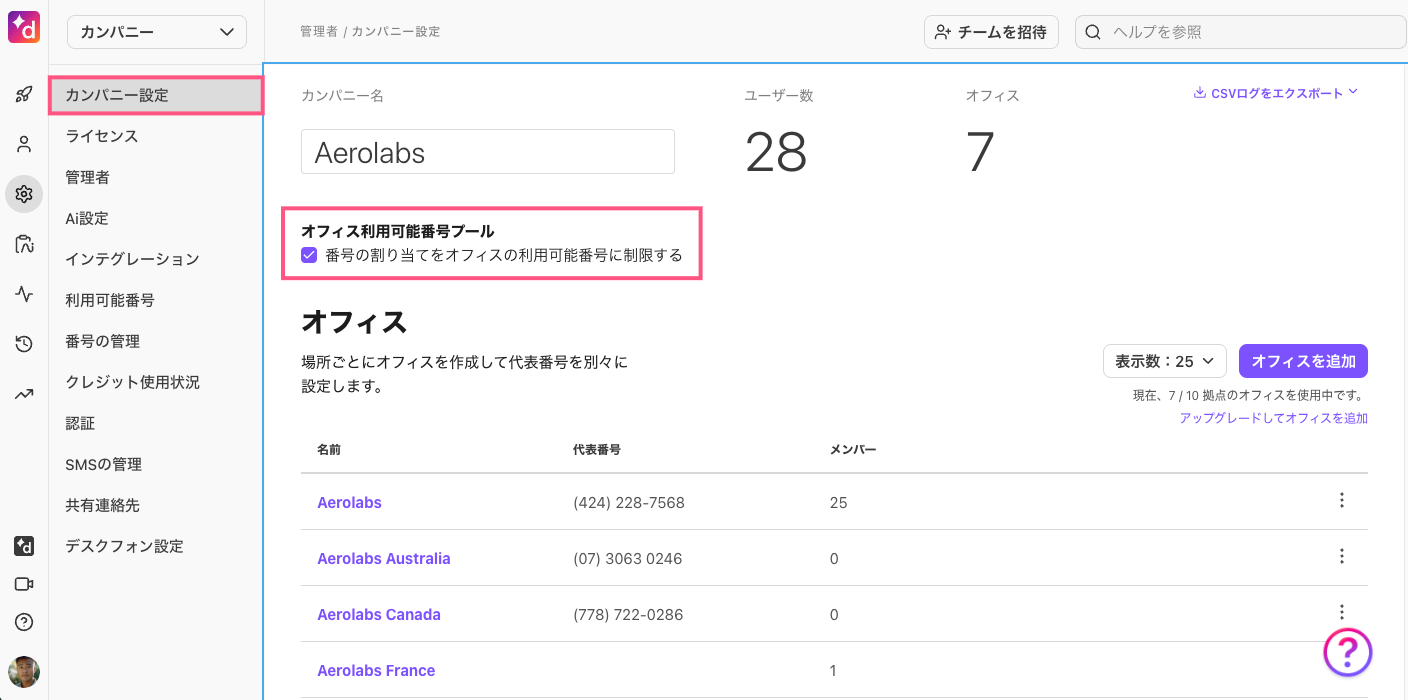
利用可能番号の削除
不要な利用可能番号を削除することが可能です。
削除後は、カンパニーの割り当てから番号は除外され、割り当てができなくなりますのでご留意ください。
手順:
[管理者設定] > [オフィス] > [ユーザー] > [利用可能番号] タブを開きます。
該当番号の [オプション] ドロップダウンメニューから、[この番号を削除] を選択します。
番号を一括削除するには、番号の左にあるチェックボックスで対象の番号を複数選択し、ゴミ箱アイコンを選択します。
[確認] をクリックします。番号はカンパニーの利用可能番号プールから除外されます。
FAQ
電話番号の割り当てができないのはなぜですか。
番号の割り当て時に、[電話番号を利用できません] 、[割り当て不可] などと表示される場合、カンパニーに利用可能番号が登録されていないことを示しています。現在割り振られている利用可能番号は、[オフィス] > [ユーザー] > [利用可能番号タブ] より確認ください。
ライセンスに余剰があっても、利用可能番号タブに番号割り当てがない場合は、販売代理店へのお申し込みが必要となります。
カンパニーへの利用可能番号の割り当ては、販売代理店へお申し込みください。
カンパニーへの利用可能番号割り当てが完了後、番号割り当てを完了することができます。